Nhanh chóng loại bỏ tất cả các thụt lề tab / khoảng trắng bên trái trong Word
Kutools cho Word
Trong tài liệu MS Word, sẽ không thuận tiện cho bạn khi xóa tất cả các dấu cách / tab thụt lề ngay từ đầu dòng bằng cách bấm vào Backspace từng cái một hoặc sử dụng các cách phức tạp khác. May mắn thay, Với Kutools cho Word'S Xóa tất cả dấu cách / thụt lề tab tiện ích , bạn có thể loại bỏ tất cả các thụt lề tab / khoảng trắng bên trái cùng một lúc chỉ với một cú nhấp chuột để nâng cao hiệu quả công việc của bạn.
Xóa tất cả khoảng trắng hoặc thụt lề tab khỏi toàn bộ tài liệu.
Các công cụ năng suất được đề xuất cho Word
Kutools cho Word: Tích hợp AI 🤖, hơn 100 tính năng nâng cao giúp bạn tiết kiệm 50% thời gian xử lý tài liệu.Tải xuống miễn phí
Tab văn phòng: Giới thiệu các tab giống trình duyệt cho Word (và các công cụ Office khác), đơn giản hóa việc điều hướng nhiều tài liệu.Tải xuống miễn phí
 Nhấp chuột Kutools > Thụt lề > Xóa tất cả dấu cách / thụt lề tab. Xem ảnh chụp màn hình:
Nhấp chuột Kutools > Thụt lề > Xóa tất cả dấu cách / thụt lề tab. Xem ảnh chụp màn hình:

Chú ý:
1. Xóa tất cả dấu cách / thụt lề tab tùy chọn chỉ có thể xóa khoảng trắng hoặc thụt lề tab. Dấu cách thụt lề là tạo ra các vết thụt lề được thực hiện bằng cách nhấp vào phím Dấu cách; thụt lề tab đang thực hiện thụt lề bằng cách nhấp vào phím Tab. Xem ảnh chụp màn hình:
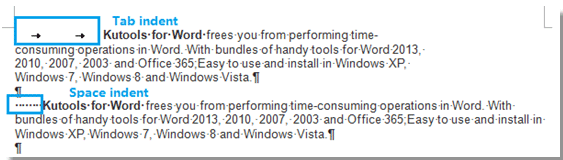
2. Xóa tất cả dấu cách / thụt lề tab tùy chọn không thể loại bỏ các thụt lề khác, chẳng hạn như:
Thụt lề trái, đang tạo thụt lề bởi trình tạo thụt lề trái (nếu bạn muốn xóa tất cả các thụt lề bên trái, hãy chuyển đến Nhanh chóng loại bỏ tất cả các thụt lề bên trái trong Word), xem ảnh chụp màn hình:
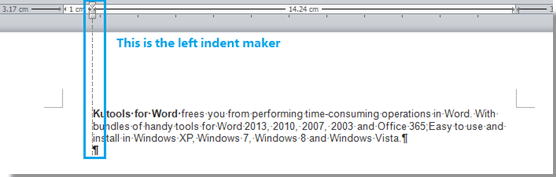
Thụt lề phải, đang tạo thụt lề bởi trình tạo thụt lề phải (nếu bạn muốn xóa tất cả các thụt lề bên phải, hãy chuyển đến Nhanh chóng loại bỏ tất cả các thụt lề phải trong Word), xem ảnh chụp màn hình:

Treo thụt lề, đang tạo thụt lề bằng trình tạo thụt lề treo, xem ảnh chụp màn hình:
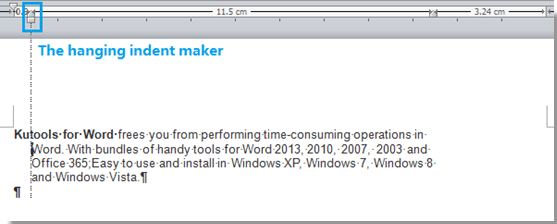
Thụt lề dòng đầu tiên, đang thực hiện thụt lề bởi trình tạo dòng đầu tiên (nếu bạn muốn xóa tất cả thụt lề dòng đầu tiên, hãy chuyển đến Nhanh chóng loại bỏ tất cả các thụt lề dòng đầu tiên trong Word), xem ảnh chụp màn hình:

 Xóa tất cả khoảng trắng hoặc thụt lề tab khỏi toàn bộ tài liệu.
Xóa tất cả khoảng trắng hoặc thụt lề tab khỏi toàn bộ tài liệu.
Nếu bạn có tài liệu Word với dấu cách / tab thụt lề ở đầu dòng như được hiển thị trong ảnh chụp màn hình dưới đây và bạn muốn xóa tất cả chúng trong một giây, bạn có thể thực hiện như sau:
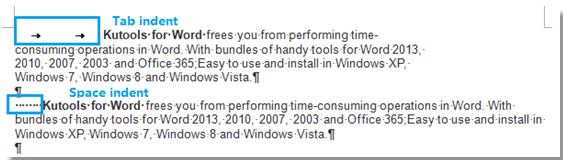
1. Đặt con trỏ của bạn trên tài liệu hiện tại và sau đó áp dụng tiện ích này bằng cách nhấp vào Kutools > Thụt lề > Xóa tất cả dấu cách / thụt lề tab.

2. Sau khi nhấp Xóa tất cả dấu cách / thụt lề tab, tất cả các khoảng trống / thụt lề tab sẽ bị xóa ngay lập tức khỏi toàn bộ tài liệu. Xem ảnh chụp màn hình:
 |
 |
 |
Công cụ năng suất văn phòng tốt nhất
Kutools cho Word - Nâng cao trải nghiệm sử dụng từ của bạn với Over 100 Các tính năng đáng chú ý!
🤖 Trợ lý AI của Kutools: Biến đổi bài viết của bạn bằng AI - Tạo nội dung / Văn bản tiếng Ba Lan cho rõ ràng / Tóm tắt tài liệu / Hỏi thông tin dựa trên tài liệu, tất cả đều có trong Word
📘 Làm chủ tài liệu: Chia trang / Hợp nhất tài liệu / Lựa chọn xuất khẩu ở nhiều định dạng khác nhau (PDF/TXT/DOC/HTML...) / Chuyển đổi hàng loạt sang PDF / Xuất trang dưới dạng hình ảnh / In nhiều tập tin cùng một lúchữu ích. Cảm ơn !
✏ Chỉnh sửa nội dung: Tìm và thay thế hàng loạt trên nhiều tệp / Thay đổi kích thước tất cả hình ảnh / Hoán đổi hàng và cột của bảng / Chuyển bảng thành văn bảnhữu ích. Cảm ơn !
🧹 Dễ dàng làm sạch: Quét đi Không gian bổ sung / Phần ngắt / Tất cả các tiêu đề / Hộp văn bản / Các siêu liên kết / Để biết thêm các công cụ xóa, hãy truy cập Xóa nhómhữu ích. Cảm ơn !
➕ Phụ trang quảng cáo: Chèn Ngàn dấu phân cách / Hộp kiểm tra / Nút radio / Mã QR / Mã vạch / Bảng đường chéo / Chú thích phương trình / Hình ảnh Caption / Bảng chú thích / Nhiều Hình Ảnh / Khám phá thêm trong Chèn nhómhữu ích. Cảm ơn !
???? Lựa chọn chính xác: Xác định trang cụ thể / bảng / hình dạng / đoạn văn tiêu đề / Tăng cường điều hướng với chi tiết Chọn tính nănghữu ích. Cảm ơn !
⭐ Cải tiến sao: Điều hướng nhanh chóng đến bất kỳ vị trí nào / tự động chèn văn bản lặp đi lặp lại / chuyển đổi liền mạch giữa các cửa sổ tài liệu / 11 công cụ chuyển đổihữu ích. Cảm ơn !
